
Hur många av oss har den hälsosamma vanan att gå till sängs och stå upp samtidigt (åtminstone under veckan), i hopp om att meddelanden och samtal inte ringer eller vibrerar i det mest olämpliga ögonblicket (Steg 4 eller Delta fas av sömn ) är nyckeln till en god natts sömn. Från iOS 6 iPhone-, iPod Touch- och iPad-enheter har ett läge som heter Stör ej, okänt av vissa användare.
När Stör ej-läge är aktiverat, alla inkommande samtal och alla varningar tystas. Men visste du att Stör ej-läge kan programmeras? Jag konfigurerar personligen alla mina enheter för att gå in i Automatisk stör inte, så att jag undviker att ringa, vibrera eller varna skärmbelysning medan jag sover.
I denna handledning kommer vi att lära dig hur du gör det ställ in stör ej-läge på din iPhone, iPod touch och iPad så att den slås på och av vid samma tid varje dag kan du också tillåta samtal från kontakter som du väljer, på detta sätt har du ett filter om du väntar på ett viktigt samtal.
Att skapa ett schema för Stör ej säkerställer att din sömn inte påverkas under en viss period, naturligtvis om du inte har ett barn hemma eller ett husdjur inomhus. Tänk på att detta är en enhetsspecifik funktion så att du måste konfigurera individuellt Stör ej för var och en av dina enheter.
Även om aviseringar inte ses eller hörs när de kommer till Stör ej-läge, grupperar enheten dem i meddelandecentret där de kan visas senare.
Schemalägg Stör ej-läge på iOS
Steg 1: Gå till Inställningar -> Stör inte på din iPhone, iPod touch eller iPad.
Steg 2: Aktivera knappen «programmerad", som det visas i följande:

Steg 3: Konfigurera nu timmarna när Stör ej är aktivt.
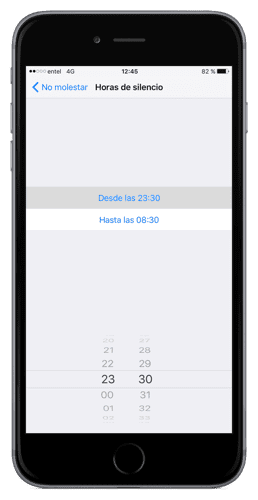
Steg 4: Välj nu ytterligare alternativ när Stör ej är på:
- Tillåt samtal från: Tillåt från alla, ingen, dina favoritkontakter eller specifika kontaktgrupper som är lagrade på enheten eller i ditt iCloud-konto.
- Upprepade samtal: Om någon ringer till dig två gånger på tre minuter kommer samtalet inte att tystas.
- tystnad: Här väljer du om samtal och aviseringar ska tystas alltid eller bara när enheten är låst.
Det är det, din enhet går in i Stör ej-läge varje dag vid den angivna tiden. När en enhet är i Stör ej-läge, en måneikon visas i statusfältet längst upp på skärmen.

För att manuellt aktivera eller inaktivera Stör ej, svep uppåt från skärmens botten för att öppna Control Center och tryck sedan på halvmåne-ikonen.
